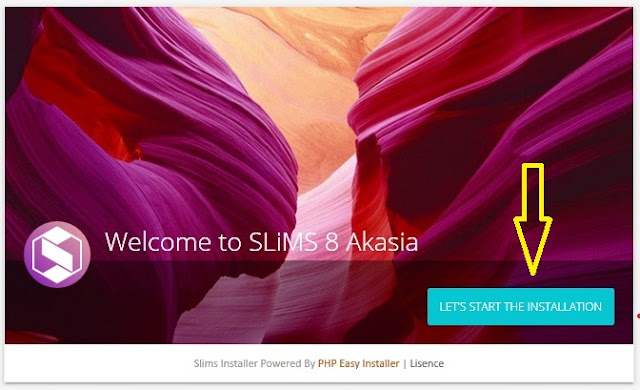SLiMS versi terbaru, yaitu versi 8 (Akasia) telah dirilis. Berbagai perubahan radikal muncul pada rilis Akasia kali ini. Selain dari sisi tampilan OPAC dan admin, beberapa penambahan fitur juga mengiringi rilis Akasia. Kebutuhan interaksi antara pemustaka dan pustakawan diwadahi dalam fitur web chat. Kebutuhan interoperabilitas MARC dibungkus dengan fitur eksport to MARC.
Pustakawan dapat menikmati panduan SLiMS tidak lagi harus membuka dokumen terpisah, namun dengan bermasis Markdown (.md), manual SLiMS dapat dibaca langsung pada aplikasi. Hal ini memudahkan pustakawan untuk melihat "contekan" ketika menemukan kesulitan dalam mengoperasikan SLiMS. Fitur yang sangat mendukung para peneliti terkait pengutipan, berbentuk tampilan format style daftar pustaka yang dapat dicopi oleh pemustaka dengan mudah di SLiMS.
Isu teranyar dunia perpustakaan, RDA (Resources Descriotion and Access) pun muncul pada rilis Akasia ini. Penasaran? silakan unduh dan nikmati berbagai perubahan SLiMS Akasia. Semuanya dapat diperoleh secara GRATIS dengan berbagai kemerdekaan, sebagaimana kebebasan dalam GPL v.3.
1. sediakan bahan-bahanya
- slims8-akasia (Download)
- Xampp ver 5.6.3 Portable (Download)
2. jika sudah di download kedua bahan tersebut lalu anda extrak ke drive D atau E
3. Hasil exkstrak dari slims8-akasia.Zip akan berupa folder, folder slims8_akasia silahkan pindahkan ke folder E:\xampp\htdocs
4. Sekarang Jalankan file “apache_start.bat” dan “mysql_start.bat”.
Pertama jalankan file “apache_start.bat” terlebih dahulu kemudian “mysql_start.bat” (double-click pada file tersebut).
-Dalam beberapa versi Windows, akan muncul message firewall ketika apache pertama kali dijalankan
Pada Windows yang Firewall-nya aktif, biasanya akan muncul pop-up “Windows Security Alert”. Klik tombol “Unblock” Klik Allow Acces untuk mengijinkan komputer menjalankan proses Apache web server.
-Muncul tampilan aplikasi comand prompt, biarkan saja. Jangan Ditutup !
Pertama jalankan file “apache_start.bat” terlebih dahulu kemudian “mysql_start.bat” (double-click pada file tersebut).
-Dalam beberapa versi Windows, akan muncul message firewall ketika apache pertama kali dijalankan
Pada Windows yang Firewall-nya aktif, biasanya akan muncul pop-up “Windows Security Alert”. Klik tombol “Unblock” Klik Allow Acces untuk mengijinkan komputer menjalankan proses Apache web server.
-Muncul tampilan aplikasi comand prompt, biarkan saja. Jangan Ditutup !
6. Setelah membuat Database klik pada bagian Check Privileges pada Database yang anda buat tadi
7. Setelah diklik Check Privileges maka akan muncul halaman seperti gambar dibawah ini, setelah muncul halamanCheck Privileges lalu klik add user
8. Setelah muncul halaman User silahkan isikan nama user sesuai keinginan anda
- User Name >> di isi dengan nama user yang anda inginkan
- Host >> pilih local
- Password >> di isi kata sandi yang anda inginkan
- Pada bagian Global Privileges silahkan anda centang lalu klik Go
9. Jika sudah membuat Database dan Database User langsung saja menuju folder E:\xampp\htdocs\slims8_akasia tidak perlu meng Export Databse bawaan Slims 8 Akasia berbeda dengan cara menginstall Slims versi sebelumnya yang harus meng Export data base terlebih dahulu. Silahkan buka file sysconfig.inc.php yang berada di E:\xampp\htdocs\slims8_akasia dan sesuai kan konfigurasi nya sesuai Database, Database User, dan Database Password yang kita buat tadi edit dengan Notepad++
10. Buka browser dan , pada URL Bar ( kotak alamat web) ketikkan localhost/slims8_akasia kemudian tekan
Maka akan muncul halaman seperti dibawah ini lalu klik LET'S START THE INSTALLATION
11. Klik NEW INSTALL
12. Isikan parameter yang sudah dibuat tadi, mulai dari nama database, username database, dan password database dan klik NEXT
13. Instalasi selesai
14. dan SLiMS siap digunakan
Selamat mencoba semoga berhasil